Kā pārvietoties Word 2007 tabulā
Uzziniet, kā efektīvi pārvietoties Word 2007 tabulā, izmantojot īsinājumtaustiņus un peles darbības, lai optimizētu savu darba plūsmu.
Šeit ir daži konkrēti ieteikumi par to, kā sekmīgāk izmantot diagrammas kā datu analīzes rīkus programmā Excel un kā izmantot diagrammas, lai efektīvāk paziņotu veiktās datu analīzes rezultātus.
Daudzi cilvēki neapzinās, ka Excel diagrammās varat veikt tikai piecus datu salīdzinājumus.
| Salīdzinājums | Apraksts | Piemērs |
|---|---|---|
| Daļa pret veselumu | Salīdzina atsevišķas vērtības ar šo vērtību summu. | Atsevišķu produktu pārdošanas apjomu salīdzināšana ar uzņēmuma kopējo pārdošanas apjomu. |
| Vesels pret veselu | Salīdzina atsevišķas datu vērtības un datu vērtību kopas (vai to, ko Excel sauc par datu sērijām ) savā starpā. |
Dažādu jūsu nozares uzņēmumu pārdošanas ieņēmumu salīdzināšana . |
| Laika rinda | Parāda, kā vērtības mainās laika gaitā. | Diagramma, kurā parādīti pārdošanas ieņēmumi pēdējo 5 gadu laikā vai peļņa pēdējo 12 mēnešu laikā. |
| Korelācija | Aplūko dažādas datu sērijas, mēģinot izpētīt korelāciju vai saistību starp datu sērijām. |
Salīdzinot informāciju par skolas vecuma bērnu skaitu ar rotaļlietu pārdošanu. |
| Ģeogrāfiskais | Aplūko datu vērtības, izmantojot ģeogrāfisko karti. | Pārdošanas pārbaude pa valstīm, izmantojot pasaules karti. |
Ja izlemjat vai varat noskaidrot, kādu datu salīdzināšanu vēlaties veikt, izvēlēties pareizo diagrammas veidu ir ļoti vienkārši:
Pīrāgs, virtulis vai apgabals: izmantojiet datu daļējai salīdzināšanai.
Stienis, cilindrs, konuss vai piramīda: izmantojiet visu datu salīdzināšanai.
Rinda vai kolonna: izmantojiet laikrindu datu salīdzināšanai.
Izkliedēts vai burbulis: izmantojiet korelācijas datu salīdzināšanai programmā Excel.
Virsma: izmantojiet ģeogrāfisko datu salīdzināšanai.
Diagrammu nosaukumus parasti izmanto, lai identificētu organizāciju, kurai sniedzat informāciju, vai, iespējams, lai identificētu galvenās datu sērijas, kuras lietojat diagrammā. Labāks un efektīvāks veids, kā izmantot diagrammas nosaukumu, ir padarīt to par īsu ziņojuma kopsavilkumu, kuru vēlaties, lai jūsu diagramma tiktu paziņota.
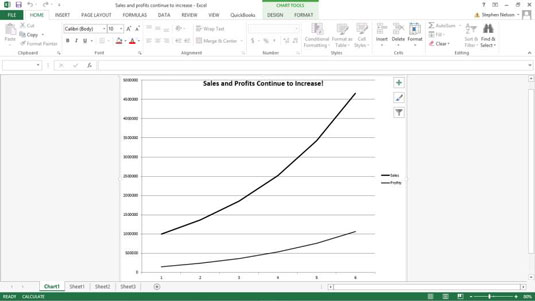
Sektoru diagrammas ir ļoti vāji rīki datu vizuālai izpratnei un kvantitatīvās informācijas vizuālai nodošanai.
Gandrīz vienmēr sektoru diagrammā redzamā informācija būtu labāk attēlota vienkāršā tabulā.
Sektoru diagrammām ir vairākas novājinošas nepilnības:
Jūs varat strādāt tikai ar ļoti mazu skaitļu kopu.
Sektoru diagrammas nav vizuāli precīzas.
Izmantojot sektoru diagrammas, varat izmantot tikai vienu datu sēriju.
Mazām datu kopām rakurdiagrammas var darboties ļoti labi. Galvenais, kas jāatceras, ir tas, ka rakurdiagramma, praktiski runājot, ļauj attēlot tikai dažas datu rindas.
Tomēr, ja veidojat šķērstabulu, kurā ir redzamas tikai dažas datu rindas, izmēģiniet rakurdiagrammu. Šeit ir cross-tabula ar šarnīra tabulas formā.
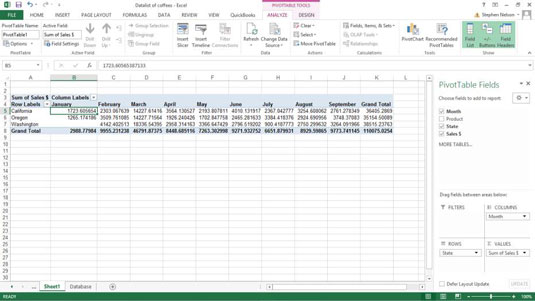
Šeit ir tabulas dati tādā šarnīra diagrammas formā. Daudziem cilvēkiem šeit redzamā grafiskā prezentācija parāda pamatā esošo datu tendences ātrāk, ērtāk un efektīvāk.
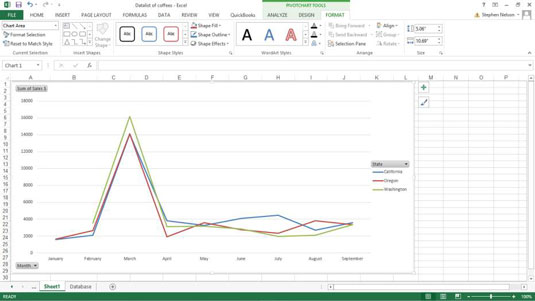
3 problēma ir tāda, ka papildu dimensija vai dziļuma ilūzija samazina diagrammas vizuālo precizitāti. Izmantojot 3-D diagrammu, jūs nevarat tik vienkārši vai precīzi izmērīt vai novērtēt attēlotos datus.
Šeit ir vienkārša kolonnu diagramma.
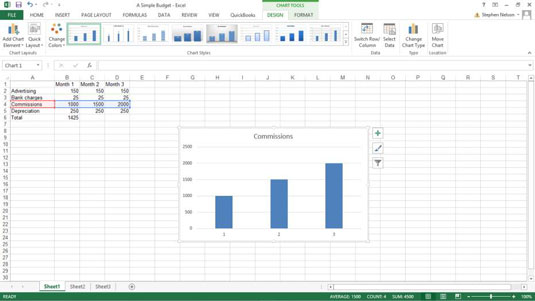
Šeit ir tā pati informācija 3-D kolonnu diagrammā. Ja uzmanīgi aplūkojat šīs divas diagrammas, jūs varat redzēt, ka ir daudz grūtāk precīzi salīdzināt abas datu sērijas 3-D diagrammā un patiešām redzēt, kuras pamatā esošās datu vērtības tiek attēlotas.
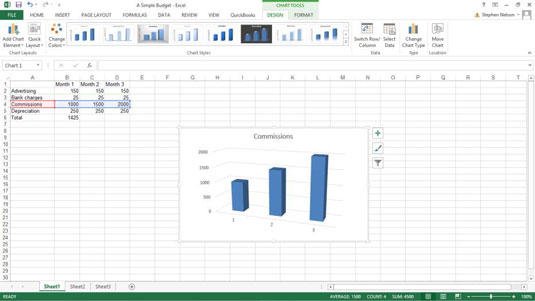
Diagrammas bieži pārāk viegli kļūst pārblīvētas ar svešu un mulsinošu informāciju.
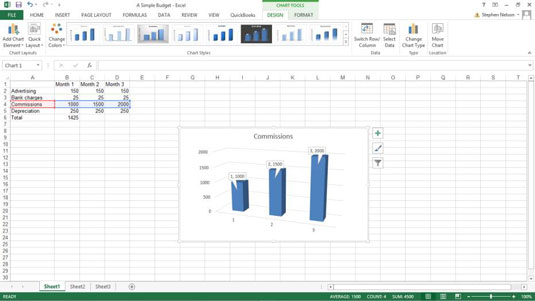
Sektoru diagrammas ir patiešām vāji rīki informācijas vizualizēšanai, analīzei un vizuālai komunikācijai. Trešās dimensijas pievienošana diagrammai vēl vairāk samazina tās precizitāti un lietderību. Apvienojot sektoru diagrammas vājumu ar trīsdimensiju neprecizitāti un neprecizitāti, jūs iegūstat kaut ko tādu, kas parasti ir maldinošs.
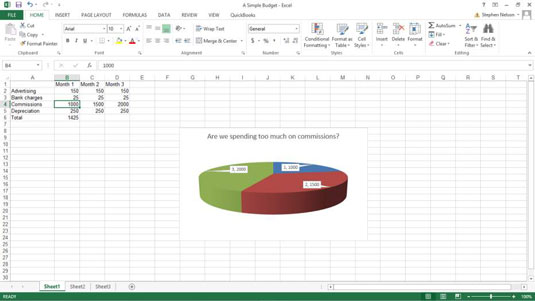
Fantoma datu marķieris ir daži papildus vizuālo elementu, diagrammas, kas pārspīlē vai maldina diagramma skatītāju. Šeit ir neliela muļķīga kolonnu diagramma, kas tika izveidota, lai attēlotu ābolu ražošanu Vašingtonas štatā.
Ņemiet vērā, ka diagrammas leģenda, kas parādās pa labi no diagrammas apgabala, izskatās kā cits datu marķieris. Tas būtībā ir fantoma datu marķieris, kas pārspīlē ābolu ražošanas tendenci.
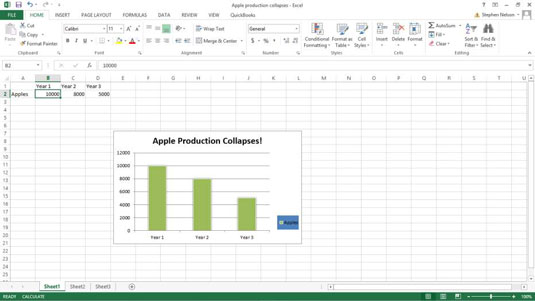
Izmantojot vērtību ass logaritmisko mērogošanu, varat salīdzināt datu sēriju vērtību relatīvās izmaiņas. Šajā līniju diagrammā netiek izmantota vērtību ass logaritmiskā mērogošana.
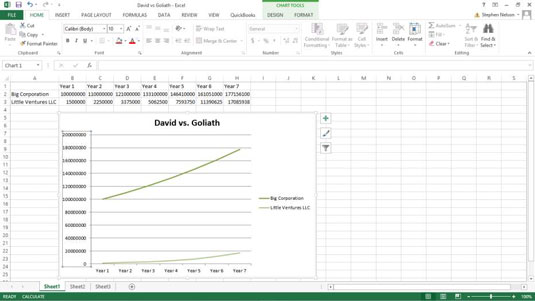
Šī ir viena un tā pati informācija tajā pašā diagrammas tipā un apakštipā, taču vērtību ass mērogošana tika mainīta, lai izmantotu logaritmisko mērogošanu.
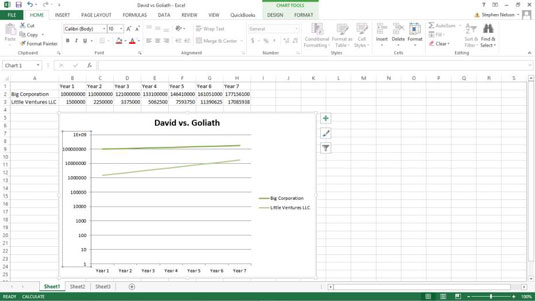
Lai norādītu programmai Excel, ka vēlaties izmantot vērtību ass logaritmisko mērogošanu, veiciet šīs darbības:
Ar peles labo pogu noklikšķiniet uz vērtības (Y) ass un pēc tam parādītajā īsinājumizvēlnē izvēlieties komandu Format Axis.
Kad tiek parādīts dialoglodziņš Format Axis, sarakstlodziņā atlasiet ierakstu Axis Options.
Lai liktu programmai Excel izmantot vērtības (Y) ass logaritmisko mērogošanu, vienkārši atzīmējiet izvēles rūtiņu Logaritmiskā skala un pēc tam noklikšķiniet uz Labi.
Šeit sniegtie ieteikumi ir patiešām labas vadlīnijas, ko izmantot. Bet jums vajadzētu eksperimentēt ar datu vizuālajām prezentācijām. Dažreiz, aplūkojot datus kaut kādā dīvainā, dīvainā, vizuālā veidā, jūs gūstat ieskatu, ko citādi nepalaistu garām.
Ja regulāri izmantojat diagrammas un grafikus, lai analizētu informāciju vai regulāri sniedzat šādu informāciju citiem jūsu organizācijā, vienas vai vairāku šo grāmatu lasīšana jums būs ļoti noderīga.
Uzziniet, kā efektīvi pārvietoties Word 2007 tabulā, izmantojot īsinājumtaustiņus un peles darbības, lai optimizētu savu darba plūsmu.
Šajā sarakstā ir iekļautas desmit populārākās Excel funkcijas, kas attiecas uz plašu vajadzību klāstu. Uzziniet, kā izmantot <strong>Excel funkcijas</strong> efektīvāk!
Uzziniet, kā pievienot papildu analīzes slāņus jūsu Excel diagrammām, lai uzlabotu vizualizāciju un sniegtu precīzākus datus. Šis raksts apraksta visas nepieciešamās darbības.
Uzziniet, kā iestatīt <strong>rindkopas atkāpi</strong> programmā Word 2013, lai uzlabotu dokumenta noformējumu un lasāmību.
Uzziniet, kā pareizi ievietot slejas programmā Word 2010, lai uzlabotu jūsu dokumentu formātu un struktūru.
Apsveriet iespēju aizsargāt Excel 2007 darblapu, lai izvairītos no neplānotām izmaiņām. Uzziniet, kā aizsargāt un atbloķēt šūnas, lai nodrošinātu datu integritāti.
Programmas Excel 2013 PMT funkcija aprēķina periodisko mūža rentes maksājumu. Šī funkcija ir būtiska hipotekāro kredītu maksājumu plānošanai.
Mācieties, kā veikt t-testus Excel programmā, izmantojot datus un aprakstot trīs t-testu veidus, kas noderēs jūsu datu analīzes procesā.
Uzziniet, kā filtrēt datu sarakstu programmā Excel 2016, lai ērti paslēptu nevēlamus ierakstus un strādātu tikai ar nepieciešamajiem datiem.
Uzziniet, kā vienkārši pievienot datu etiķetes diagrammai programmā Excel 2007. Palīdziet noteikt vērtības, kas tiek rādītas katrā datu punktā, izmantojot dažādas izvietošanas un formatēšanas iespējas.







